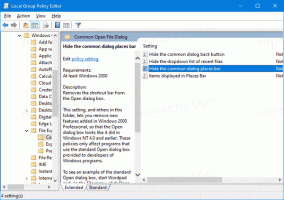Windows10ダウンロードフォルダがゆっくり開く
いつの日か、Windows10のファイルエクスプローラーでダウンロードフォルダーが非常に遅く開くという問題に直面する可能性があります。 この記事では、この動作の考えられる理由と、それを修正する方法について説明します。
広告
あなたの状況にはいくつかの理由があります Windows10ダウンロードフォルダがゆっくり開く.
インストールされているソフトウェア
サードパーティのウイルス対策ツールまたはWindowsDefenderが原因である可能性があります。 Downloadsフォルダーを開くたびに、マルウェアのファイルのスキャンが開始されます。 ファイルエクスプローラーがフォルダー内のアイテムからアイコンとメタデータを読み取る前に、Defenderはそれらをスキャンし、コンピューターの動作を遅くします。 SymantecのNortonAntiVirusは、ファイルシステムフィルタードライバーが遅いため、ファイルエクスプローラーの動作を遅くしていることも知られています。
速度低下の原因がウイルス対策アプリなのか、それとも他の何かなのかを簡単に確認できます。 ウイルス対策ソフトウェアを一時的に無効にするか、少なくともリアルタイムスキャンを無効にして、無効にした状態でダウンロードフォルダを開こうとします。 無効になっているときにフォルダがすぐに開く場合は、次の操作を実行できます。
- ダウンロードフォルダに保存されるファイルの量を減らします。 不要になった古いファイルを削除します。 これにより、アンチウイルスがすべてのファイルをスキャンするのにかかる時間が短縮されます。
- ウイルス対策ソフトウェアを交換してみてください。

注:Windows 10では、WindowsDefenderを完全に無効にするのは難しい場合があります。 詳細については、次の記事を参照してください。 Windows10でWindowsDefenderを無効または有効にする.
フォルダコンテンツをダウンロードします
もう1つの理由は、ダウンロードした大量のビデオまたは画像である可能性があります。 それらを単一のフォルダに保存する場合、たとえば ダウンロードフォルダでは、ゆっくりと開きます。 巨大なファイルは、エクスプローラーがそれらを読み取り、それらのサムネイルプレビューを生成する必要があるため、フォルダーの速度を低下させます。
これがあなたにできることです。
サムネイルキャッシュを再構築してみてください. そのキャッシュが破損した場合、そのフォルダ内のファイルを一覧表示するときにファイルエクスプローラが遅くなる可能性があります。
サムネイルキャッシュを修正するには、サムネイルキャッシュを再構築してみてください。 見る Windows10でサムネイルキャッシュを修復してクリアする方法.
それでも問題が解決しない場合は、フォルダビューテンプレートを「一般アイテム」に変更してみてください。 テンプレートの「写真」や「ビデオ」よりも高速に動作します。
- ファイルエクスプローラーでダウンロードフォルダーを右クリックし、コンテキストメニューで[プロパティ]を選択します。

- [プロパティ]ダイアログで、[カスタマイズ]タブに移動します。
- そこで、以下に示すように、パラメーター「Optimize this folder for:」を値「GeneralItems」に設定し、「Also apply this template toallsubfolders」チェックボックスをオンにします。
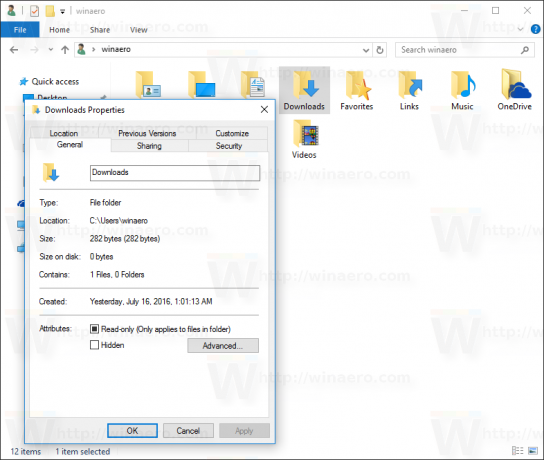
繰り返しになりますが、ダウンロードフォルダに保存されるマルチメディアファイルの量を減らして高速化することができます。
破損したディスクドライブまたはファイルシステム
ダウンロードフォルダがゆっくり開くもう1つの理由は、ディスクドライブまたはファイルシステムの誤動作である可能性があります。
まず、ダウンロードフォルダがあるドライブをスキャンします。 次の記事を参照してください。 Windows10でエラーがないかシステムドライブを確認します.

スキャンが役に立たない場合は、ディスクドライブが物理的に損傷していないか、不良セクタがあるかどうかを確認する必要があります。
このタスクには、CrystalDiskInfoなどのツールを使用することをお勧めします。 CrystalDiskInfo S.M.A.R.Tを読み取るためのフリーウェアツールです。 ディスクによって報告された情報。
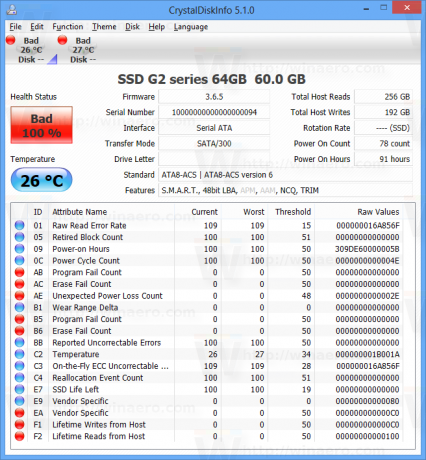
エラーが報告された場合は、ディスクドライブを交換する必要があります。
それでおしまい。